یہ پوسٹ وضاحت کرے گی:
ونڈوز ڈرائیورز کو خود بخود کیسے اپ ڈیٹ کریں؟
کبھی کبھی، ونڈوز ڈرائیورز پرانے ہو جاتے ہیں کیونکہ وہ ونڈوز اپ ڈیٹس کے ساتھ اپ ڈیٹ نہیں ہوتے ہیں۔ یہ پرانے ڈرائیور کمپیوٹر کو لاک اپ کر سکتے ہیں اور ونڈوز کو اجزاء کو پہچاننے سے روک سکتے ہیں۔ ونڈوز ڈرائیورز کو خود بخود اپ ڈیٹ کرنے کے لیے فراہم کردہ مراحل پر عمل کریں۔
مرحلہ 1: ڈیوائس مینیجر کھولیں۔
اسٹارٹ مینو سے ڈیوائس مینیجر کنٹرول پینل ٹول لانچ کریں:

مرحلہ 2: ڈرائیور کو اپ ڈیٹ کریں۔
اس ڈرائیور پر کلک کریں جس کی آپ کو اپ ڈیٹ کرنے کی ضرورت ہے۔ مثال کے طور پر، ہم وائرلیس ڈرائیور کو 'سے اپ ڈیٹ کریں گے۔ نیٹ ورک ایڈاپٹرز ڈراپ ڈاؤن مینو:

سے ' ڈرائیور 'مینو، پر کلک کریں' ڈرائیور کو اپ ڈیٹ کریں۔ ڈرائیور کو اپ ڈیٹ کرنے کے لیے بٹن:
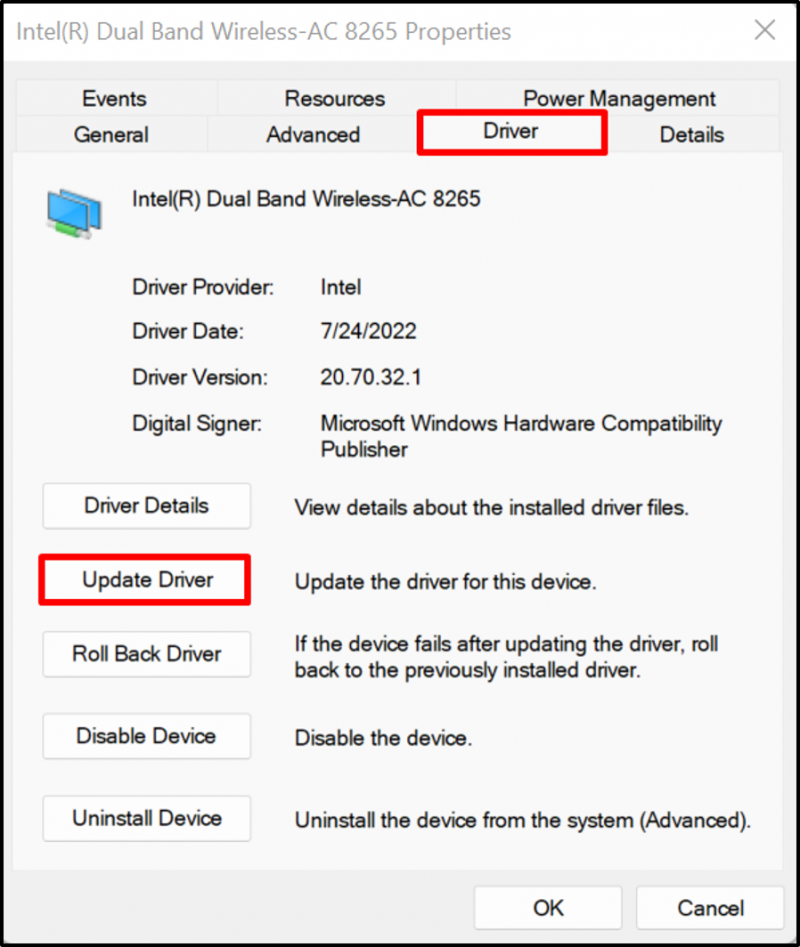
اس کے بعد، انٹرنیٹ سے ڈرائیور کو خود بخود اپ ڈیٹ کرنے اور تلاش کرنے کے لیے، نمایاں کردہ آپشن پر کلک کریں:

اس طرح ونڈوز میں ڈرائیورز کو خود بخود اپ ڈیٹ کیا جا سکتا ہے۔
ونڈوز ڈرائیورز کو دستی طور پر کیسے اپ ڈیٹ کریں؟
بعض اوقات خود بخود اپ ڈیٹ اور انسٹال شدہ ڈرائیورز آپ کے ہارڈویئر ڈیوائس کے ساتھ مطابقت نہیں رکھتے یا ہو سکتا ہے کہ صارف ونڈوز کے لیے ایڈوانس ڈرائیورز انسٹال کرنا چاہیں، پھر وہ درج کردہ مراحل کا استعمال کرتے ہوئے آفیشل ویب سائٹس، جیسے مینوفیکچرر ویب سائٹس یا ہارڈویئر مینوفیکچرر ویب سائٹس سے ڈرائیورز کو دستی طور پر اپ ڈیٹ کر سکتے ہیں۔
مرحلہ 1: ڈیوائس مینوفیکچرر کی ویب سائٹ پر جائیں۔
سب سے پہلے، مینوفیکچرر کی آفیشل ویب سائٹ پر جائیں اور ڈیوائس کا وہ ماڈل تلاش کریں جس کے لیے آپ کو ڈرائیور کو اپ ڈیٹ کرنے کی ضرورت ہے۔ مثال کے طور پر، ہم نے ڈیل کا آفیشل استعمال کیا ہے۔ ویب سائٹ ڈرائیوروں کو دستی طور پر اپ ڈیٹ کرنے کے لیے:

مرحلہ 2: ڈرائیور تلاش کریں۔
اگلا، 'پر کلک کریں ڈرائیور تلاش کریں۔ ڈرائیور کو دستی طور پر اپ ڈیٹ یا انسٹال کرنے کے لیے ڈراپ ڈاؤن آپشن:

مرحلہ 3: ڈرائیوروں کو تلاش کریں۔
اس ڈرائیور کو تلاش کریں جس کی آپ کو اپ ڈیٹ اور OS ورژن فراہم کرنے کی ضرورت ہے۔ مثال کے طور پر، ہم نے Wi-Fi ڈرائیور کی تلاش کی ہے:

مرحلہ 4: ڈرائیور کو ڈاؤن لوڈ کریں۔
نیچے سکرول کریں، مطلوبہ ڈرائیور تلاش کریں، اور دبائیں ' ڈاؤن لوڈ کریں اسے ڈاؤن لوڈ کرنے کے لیے بٹن:
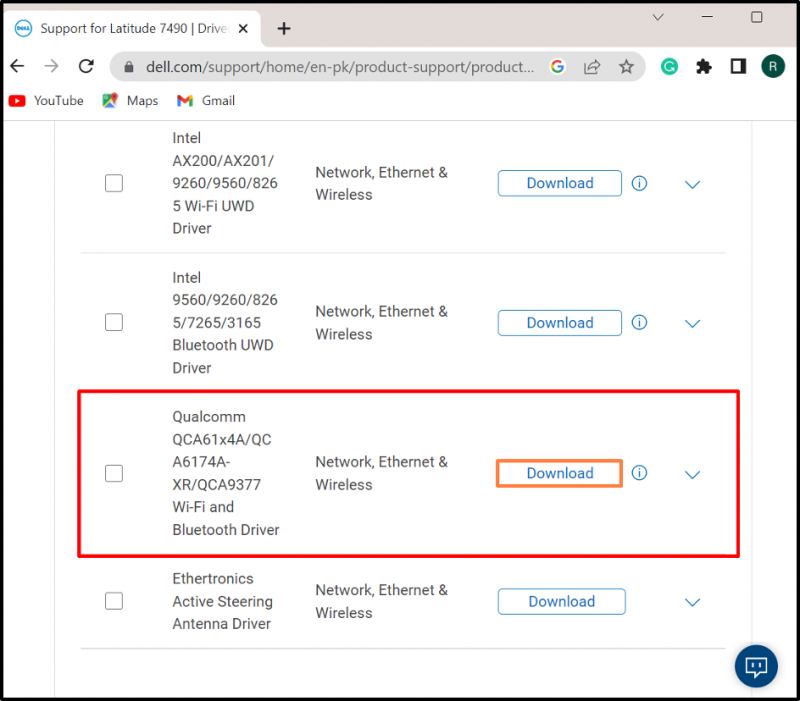
مرحلہ 5: ڈرائیور انسٹالر چلائیں۔
مطلوبہ ڈرائیور ڈاؤن لوڈ کرنے کے بعد، کھولیں ' ڈاؤن لوڈ ڈائرکٹری پر کلک کریں اور اسے ونڈوز پر انسٹال کرنے کے لیے ڈرائیور انسٹالر پر ڈبل کلک کریں:
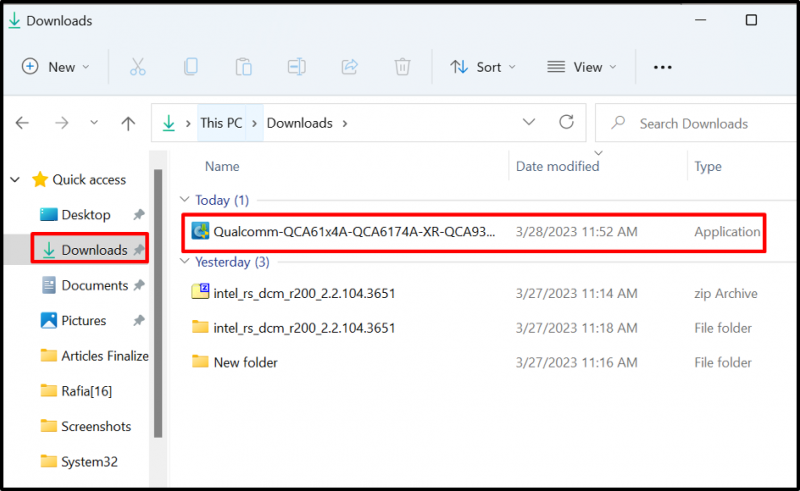
مرحلہ 6: ڈرائیور انسٹال کریں۔
اگلا، مارو ' انسٹال کریں۔ ڈرائیور کو دستی طور پر انسٹال یا اپ ڈیٹ کرنے کے لیے بٹن:

یہ سب ونڈوز میں ڈرائیوروں کو اپ ڈیٹ کرنے کے بارے میں ہے۔
نتیجہ
ونڈوز پر سسٹم ڈرائیورز کو اپ ڈیٹ کرنے کے لیے، آپ انہیں دستی طور پر یا خود بخود اپ ڈیٹ کر سکتے ہیں۔ ڈرائیور کو خود بخود اپ ڈیٹ کرنے کے لیے، ' آلہ منتظم 'آل، ڈرائیور پر دائیں کلک کریں اور دبائیں' ڈرائیور کو اپ ڈیٹ کریں۔ ڈرائیور کو خود بخود اپ ڈیٹ کرنے کا آپشن۔ ڈرائیور کو دستی طور پر اپ ڈیٹ یا انسٹال کرنے کے لیے، سسٹم مینوفیکچرر یا کمپوننٹ مینوفیکچرر کی آفیشل ویب سائٹ پر جائیں اور سسٹم کی تعمیر کے مطابق ڈرائیور کو ڈاؤن لوڈ اور انسٹال کریں۔ اس پوسٹ نے ونڈوز پر ڈرائیورز کو اپ ڈیٹ کرنے کا آسان طریقہ بتایا ہے۔